Suite à ma présentation du service Swiss Backup de chez Infomaniak, vous avez été plusieurs à me demander comment je faisais la sauvegarde de mon Nas Synology sur ce service. Ce n’est pas très difficile à mettre en place, mais il est vrai qu’il faut connaitre les quelques étapes. Voici donc un guide complet pour sauvegarder un NAS Synology sur Swiss Backup.
Pourquoi choisir Swiss Backup pour la sauvegarde de son Nas Synology ?
J’utilise depuis plusieurs années le service officiel Synology C2, qui permet de faire une sauvegarde de son Nas Synology sur des serveurs sécurisés en Europe. Cela permet d’avoir un backup décentralisé en cas de gros pépin (destruction du Nas, incendie, etc.). Je sauvegarde l’essentiel, car mon Nas a aujourd’hui 23To de stockage, ce qui n’est pas une mince affaire à sauver. Backup des documents de la famille, photos, et quelques données importantes, comme la base de données de mes sites, etc. sont primordiales.
Malgré ce choix assez sélectif, mon backup dépasse aujourd’hui le Téra de données. Hors, la solution C2 de Synology est de base limitée à 1To :/ A 5,99€ par mois, c’était jusqu’ici une solution parfaite et économique.
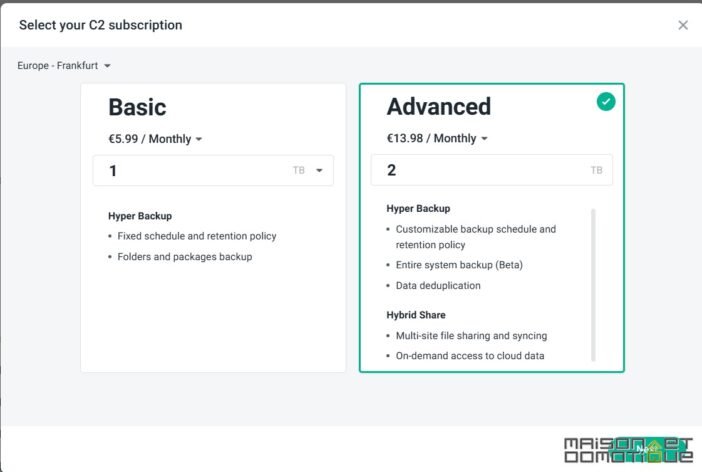
Si on souhaite augmenter la capacité, il faut opter pour l’abonnement « Advanced », qui permet de sélectionner des capacités plus larges. Mais bien sûr plus couteuses. Ainsi le passage à 2To monte à un peu moins de 14€. Et 5To passe à un peu moins de 35€. Ce qui commence à faire une petite somme chaque mois.
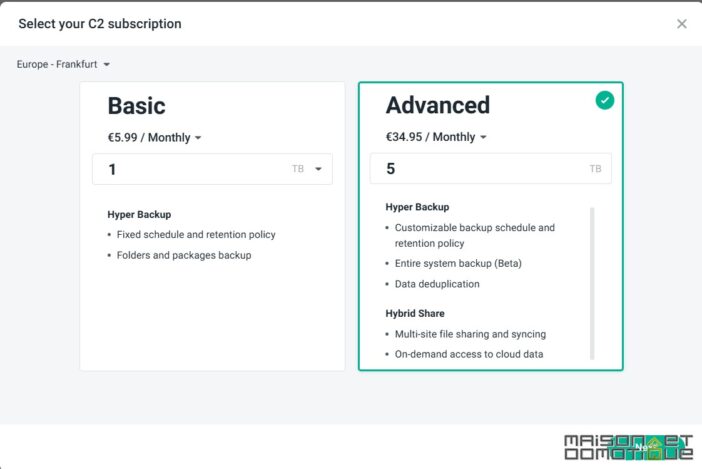
Face à cela, la solution Swiss Backup offre des tarifs plus avantageux, tout en offrant la même gamme de services. Les 2To reviennent par exemple à 9,13€ contre 13,98€ chez Synology:
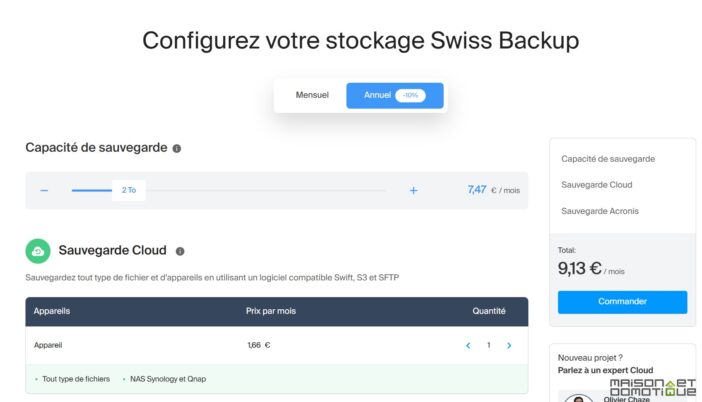
C’est encore plus flagrant pour 5To, puisque nous sommes à 20,34€ chez Infomaniak contre 34,95€. Et ainsi de suite si on a besoin de plus d’espace.
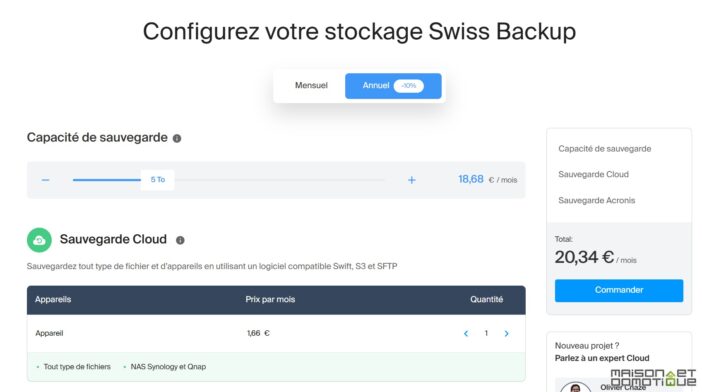
Comme mentionné dans l’article de présentation de Swiss Backup, les serveurs sont en Suisse, et bénéficient de tous les gages de sécurité qu’on est en droit d’attendre. Les services sont à peu près kifkif avec Synology, l’argument de ce changement est donc essentiellement le tarif plus avantageux.
Mais en pratique, comment sauvegarder son Nas Synology chez Swiss Backup ?
Sauvegarder son Nas Synology avec Swiss Backup: les étapes
Il faudra bien sûr commencer par souscrire un abonnement Swiss Backup auprès d’Infomaniak.
Pour le moment à la souscription le service ne semble pas permettre de choisir plus de 1To à la souscription. Mais rassurez vous, cela se modifie en deux clics ensuite.
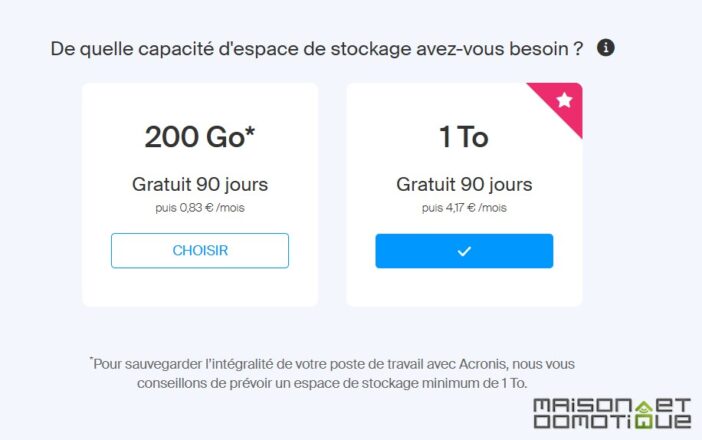
Configuration de l’espace Swiss Backup
Une fois le service souscrit, on accède à notre interface de gestion. C’est assez vide pour le moment:
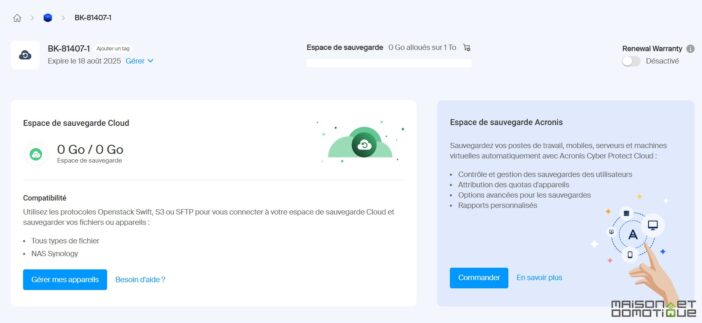
On clique sur « Gérer les appareils ».
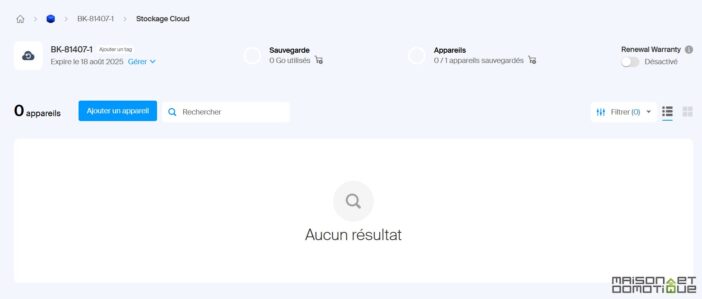
Bien sûr aucun appareil n’est encore disponible. Il faut cliquer sur « Ajouter un appareil ». On sélectionne ici « NAS Synology »:
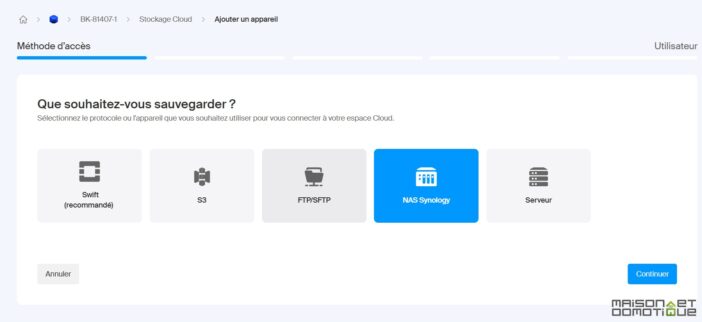
On sélectionne notre utilisateur:
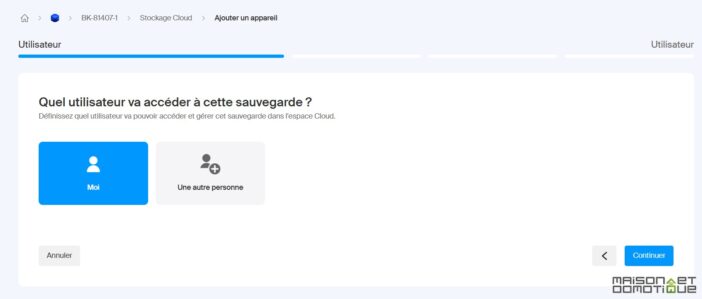
Et on indique l’espace de stockage à utiliser. Pour le moment je met le maximum, soit 1To.
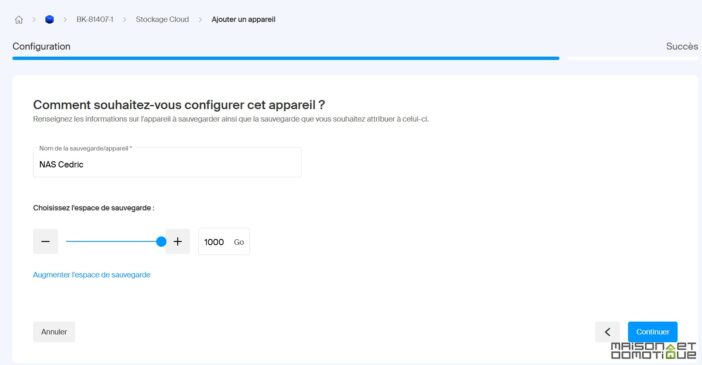
Et voilà notre appareil créé:
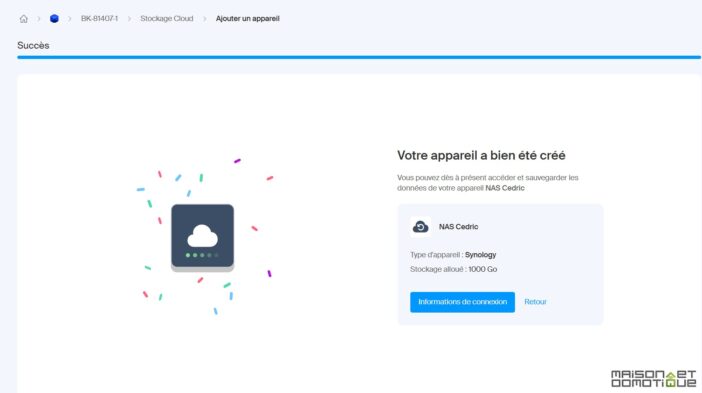
Via le bouton « Informations de connexion », on obtient toutes les infos nécessaires pour la configuration du backup sur Synology.
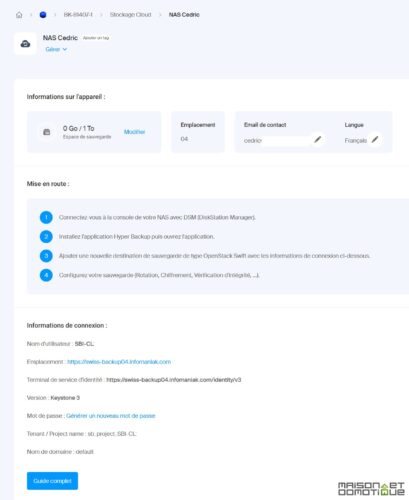
Configuration du backup Synology
Rendons nous maintenant sur l’interface Synology. Si vous ne l’avez pas encore, il faudra commencer par installer le paquet « Hyper Backup », via le Centre de Paquets.
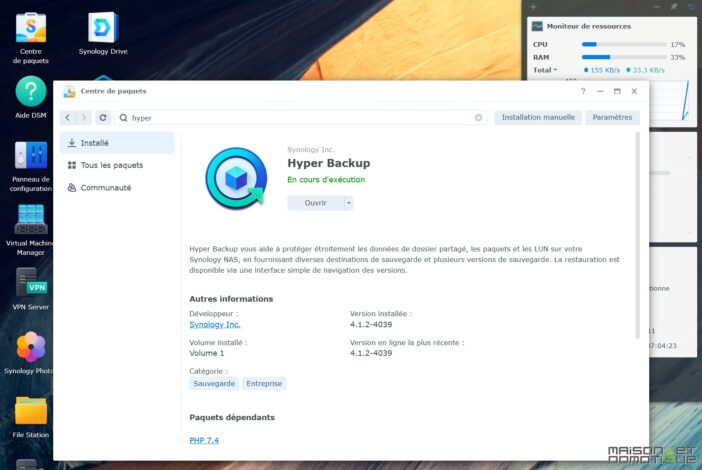
Chez moi j’ai déjà des tâches en cours dessus, puisque j’avais un backup C2 et un backup ponctuel sur un disque dur externe.
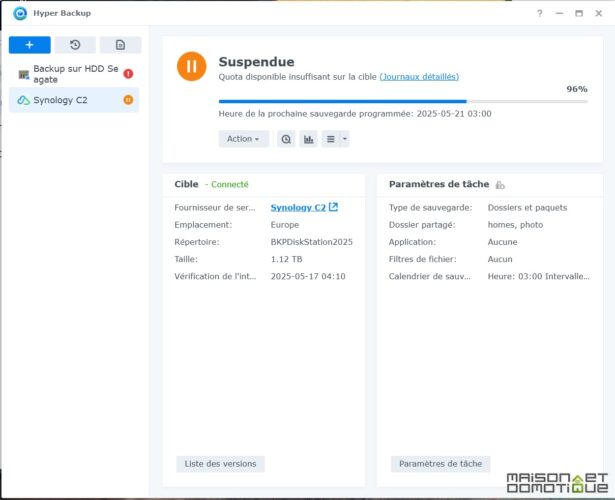
On ajoute une nouvelle tâche de sauvegarde de type « Dossiers et paquets », ce qui permettra de sélectionner précisément les informations qu’on souhaite sauvegarder.
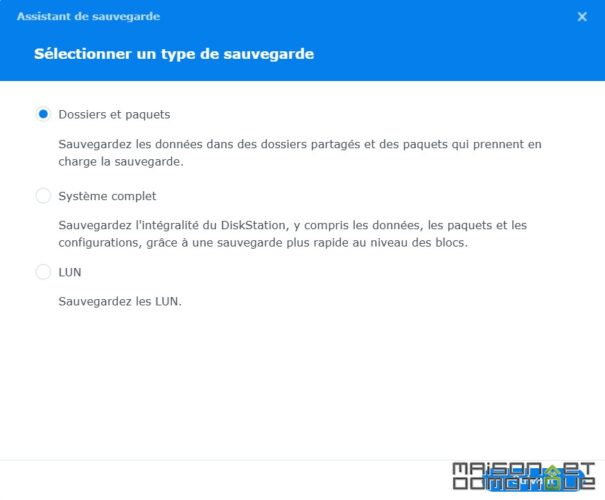
On sélectionne ensuite le serveur de fichiers de type « OpenStack Swift »:
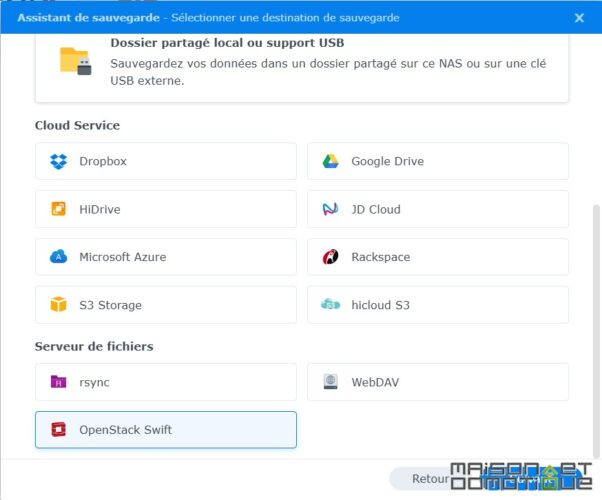
Et on renseigne les informations données par la page Swiss Transfert vue plus haut, de cette façon:
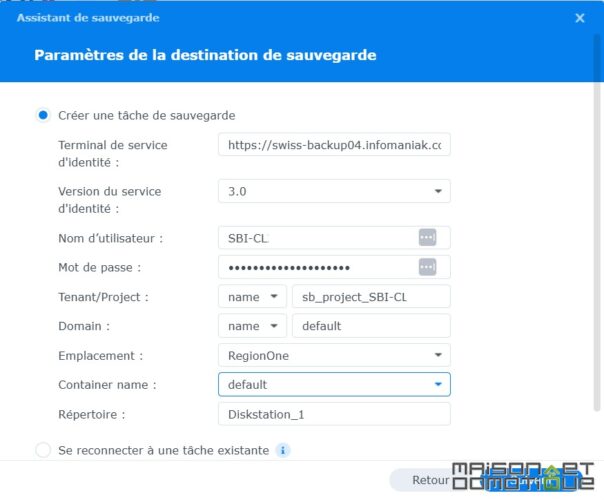
On sélectionne ensuite les dossiers qu’on souhaite sauvegarder. Ici le dossier « homes » permet de sauver les documents de chaque utilisateur du Nas Synology. Je sauvegarde également le dossier photo et documents, qui sont des dossiers partagés pour tous.
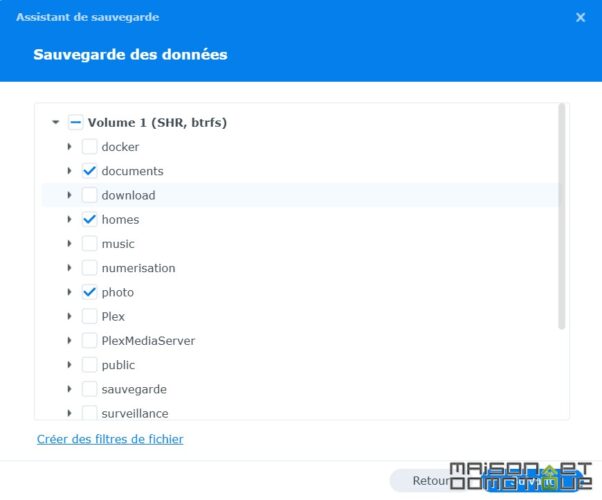
On peut également sélectionner des applications Synology à sauver si on le souhaite:
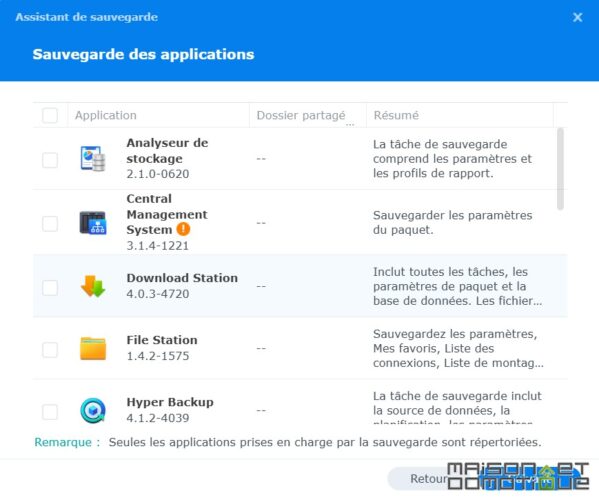
Enfin, on programme les jours et heures des sauvegardes. Ici je fais une sauvegarde tous les jours à 2h du matin, moment où normalement le serveur est le moins utilisé. Une vérification de l’intégrité des données est également effectuée une fois par semaine, le dimanche à 4h du matin.
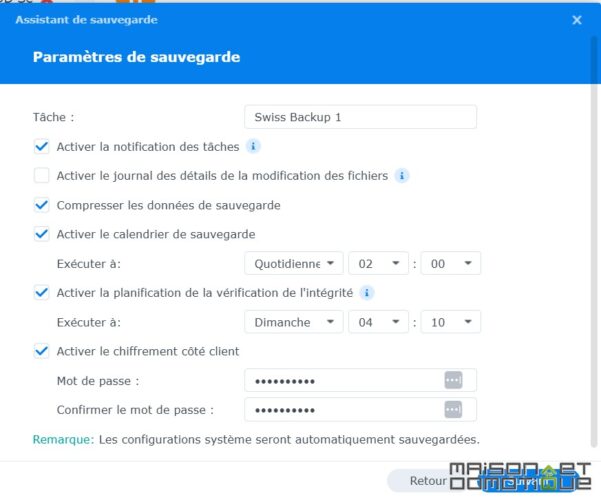
Il ne reste plus qu’à paramétrer les rotations, c’est à dire le nombre de versions que le système va conserver en sauvegarde. Par exemple si vous voulez retrouver la version d’un document avant sa modification d’il y a un mois, la sauvegarde de plusieurs versions permettra de remonter dans le temps à travers plusieurs versions précédentes. La fonction « Smart Recycle » fonctionne plutôt bien pour faire cela en automatique.
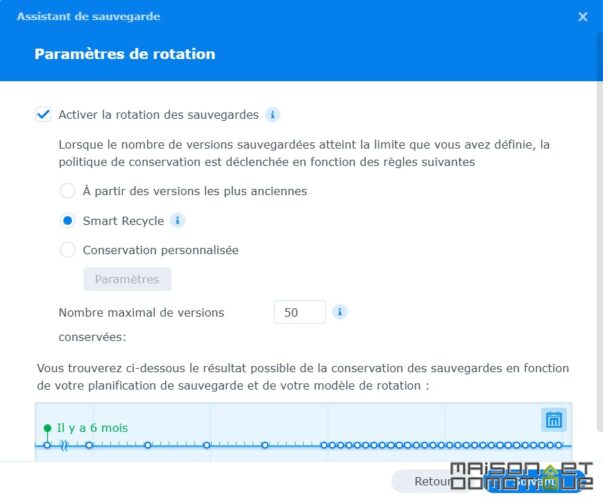
On valide tout cela, et notre tâche de sauvegarde est prête ! On peut lancer une sauvegarde complète dès maintenant si on le souhaite.
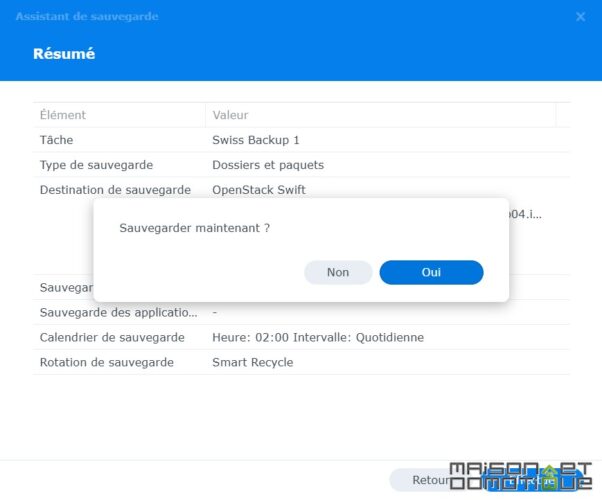
Bon pour ma part les 1To n’étant pas suffisants, j’ai d’abord dû aller dans la gestion du compte Swiss Backup, et modifier l’offre pour choisir 2To. On est libre de choisir l’espace nécessaire, jusqu’à 10To:
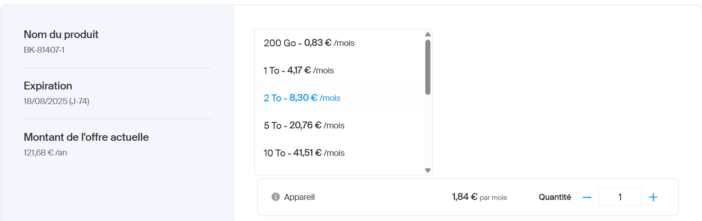
La modification prend quelques secondes seulement. Et à partir de là ma sauvegarde Synology peut enfin se faire sur Swiss Backup:
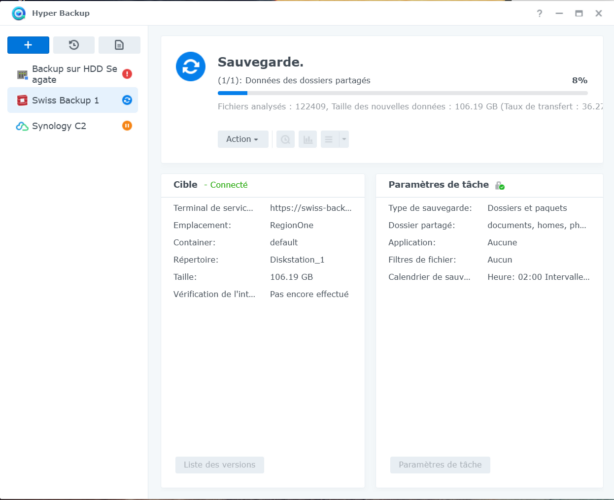
En fonction du nombre de fichiers et de votre connexion internet, la première sauvegarde peut prendre plusieurs heures. Les sauvegardes suivantes iront beaucoup plus vite, puisque seuls les fichiers modifiés seront sauvés. Hyper Backup gère cela très bien pour optimiser la sauvegarde !
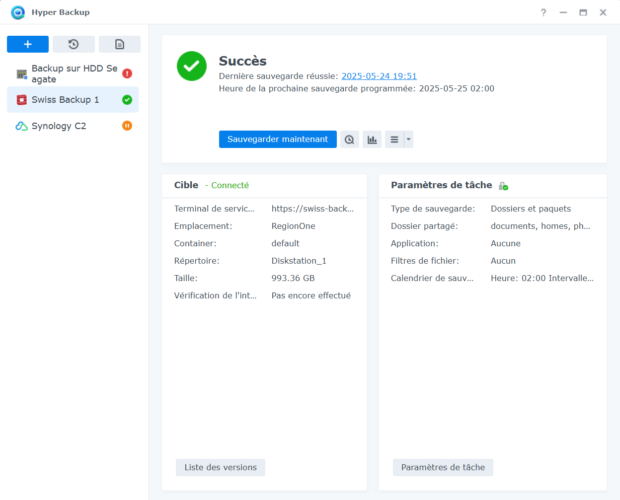
Et voici mon backup réalisé avec succès, occupant 1,07To ! Me voilà tranquille pour un petit moment jusqu’aux 2To :) Je pourrai ensuite upgrader à 5To quand ce sera nécessaire.
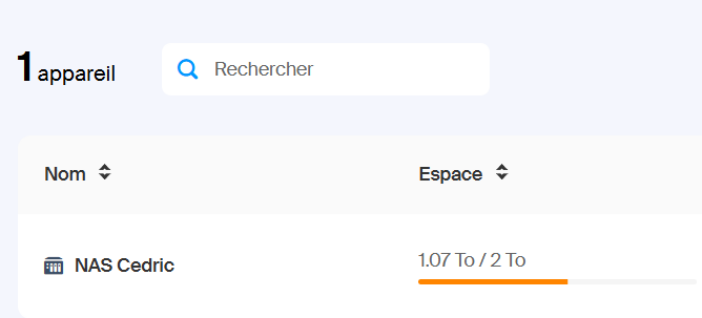
On retrouve sur le Nas Synology toutes les sauvegardes effectuées si on souhaite vérifier.
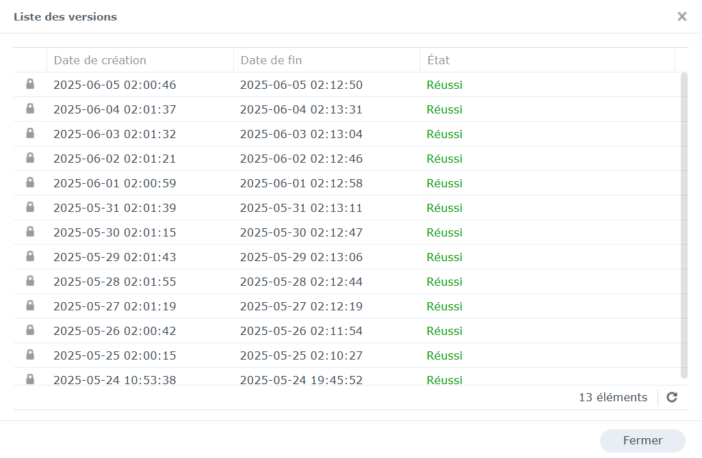
Via le bouton « Backup Explorer » de Hyper Backup, on peut naviguer entre les versions et retrouver nos fichiers si besoin. En un clic on télécharge ou restaure la version qu’on souhaite. Facile !
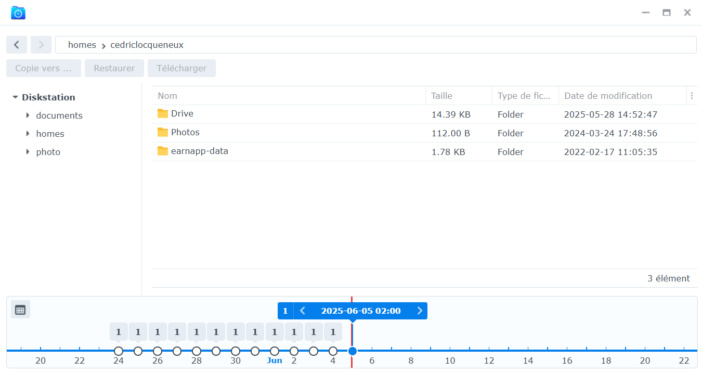
Conclusion
Comme nous avons pu le voir la mise en place du backup du Nas Synology vers Swiss Backup n’a rien de compliqué. Quelques étapes à suivre pour programmer la tâche de sauvegarde, et le système fonctionne ensuite tout seul. On pense à activer les notifications du Synology, par mail ou autre, pour être alerté si jamais une sauvegarde échoue, histoire de ne pas avoir de mauvaise surprise le jour où il faudra effectivement restaurer un fichier, voir le NAS complet. Et on laisse tourner tranquillement !
Si vous souhaitez profiter de ce service, je vous rappelle que le code promo exclusif SB20-VGT offre 20% de rabais pendant 12 mois, jusqu’à 10 To de stockage avec Acronis inclus, pour 3 appareils maximum (Windows, macOS, Microsoft 365, VMware, etc.). Attention, il n’est pas cumulable avec l’essai gratuit de 90 jours : il faut souscrire directement pour en profiter ! Une remise toujours bonne à prendre !
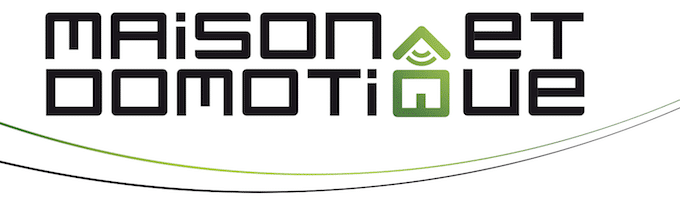







Merci de rester courtois: un bonjour et un merci ne coutent rien ! Nous sommes là pour échanger de façon constructive. Les trolls seront supprimés.